惠普重装系统win7教程
- 分类:Win7 教程 回答于: 2022年09月28日 09:55:00
工具/原料:
系统版本:win7
品牌型号:惠普电脑
软件版本:老毛桃重装软件
方法/步骤:
第一步:制作u盘启动盘
1、 首先,准备一个4G以上的空白U盘,下载老毛桃u盘启动盘制作工具,注意:使用的时候,会涉及对u盘读写操作,因此要暂时关闭部分杀毒软件和安全类软件,否则会出现u盘启动盘制作失误,重装失败
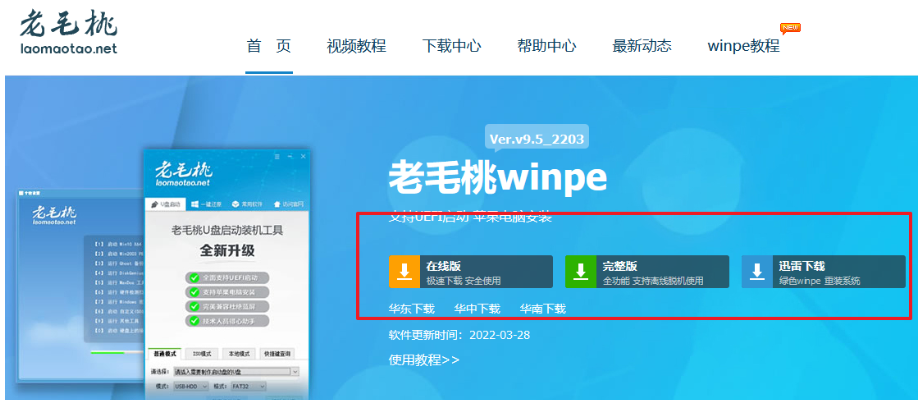
2、 接着,我们制作一个老毛桃u盘启动盘制作工具,将Win7系统镜像下载保存在老毛桃u盘启动就可以了
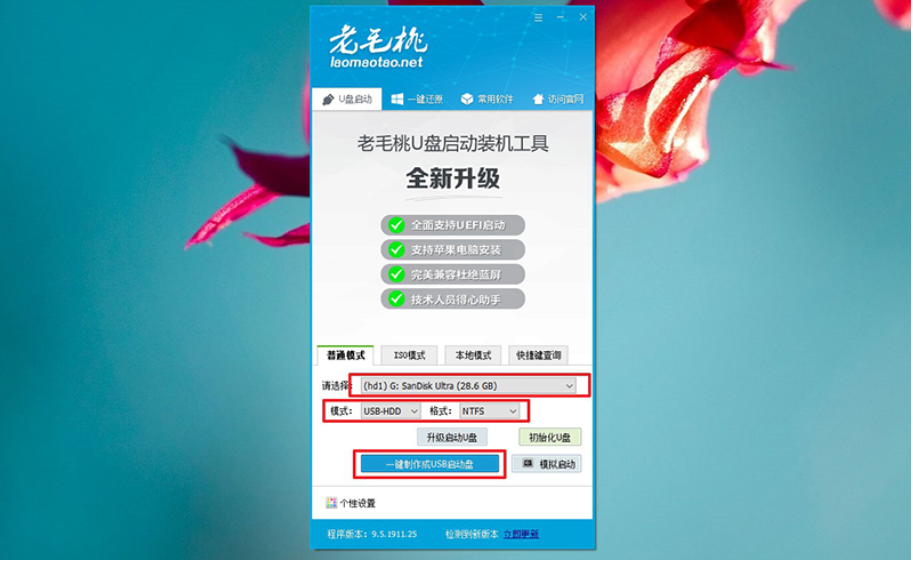
第二步:bios设置u盘启动
1、 将老毛桃u盘启动盘插入后,我们可以通过bios快捷键进入设置页面,将u盘设置为第一启动项,重启电脑即可从u盘启动
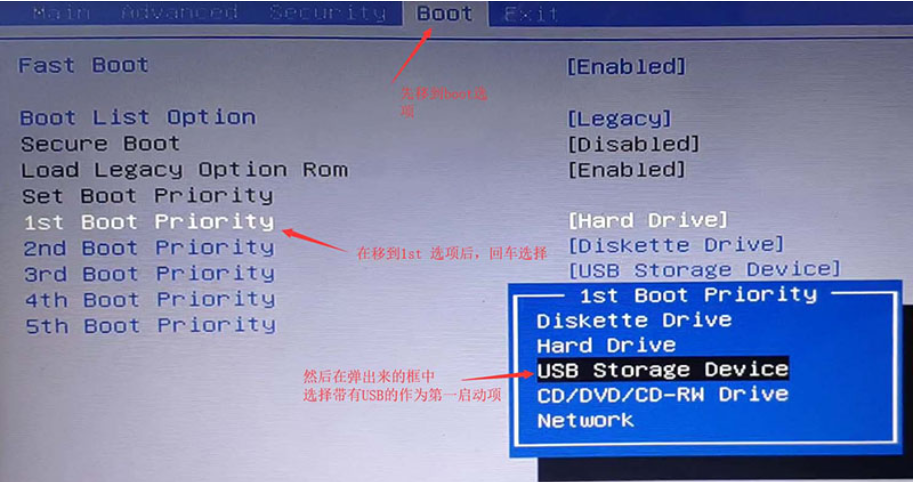
2、 或者,你也可以通过u盘启动快捷键,直接选择u盘启动,回车即可进入u盘winpe系统

3、 通过以上任意方法进入u盘之后,就会看见老毛桃对应的主菜单,我们选择[1]进入老毛桃u盘winpe系统桌面,准备重装系统

第三步:老毛桃u盘重装Win7
1、 老毛桃u盘重装Win7操作很简单,就是需要注意几点,我们打开老毛桃一键装机软件,找到u盘里面的Windows系统镜像,选择安装在c盘,点击执行

2、 弹出一键还原窗口的时候,默认设置,点击“是”即可

3、 接下来请注意,之后,电脑会进行重启,而第一次重启的时候,我们就要拔出u盘,避免电脑重启之后,再次进入u盘winpe系统,导致重装失败

4、 最后,电脑会自行部署系统安装事项,期间不需要操作,注意,电脑会多次重启,直至电脑进入Win7系统界面,则表示老毛桃u盘装win7成功

总结:以上就是惠普重装系统win7教程的全部内容了。其实,u盘启动盘除了是一个重装系统的工具之外,还是非常好的电脑系统维护工具,有需要的小伙伴赶快尝试一下吧。
 有用
76
有用
76


 小白系统
小白系统


 1000
1000 1000
1000 1000
1000 1000
1000 1000
1000 1000
1000 1000
1000 1000
1000 1000
1000 1000
1000猜您喜欢
- 最新Win7补丁发布,提升系统稳定性..2024/03/11
- 如何重装Win7系统:简单操作指南..2023/11/07
- win7重装系统所需时间大约为多长?..2023/11/22
- 雨林木风Ghost 32位windows7系统旗舰..2017/05/22
- 电脑重装系统win72022/11/30
- 老电脑装win7系统如何操作2023/01/19
相关推荐
- win7系统蓝牙设置与使用指南..2023/11/23
- pe修复win7系统的详细教程2021/05/13
- win7中怎么打开iso文件,小编教你win7..2018/07/11
- 小马激活win7旗舰版图文教程..2017/06/24
- win7gho重装系统指南:一步步教你完成..2024/10/23
- 2022年Win7系统是否仍可使用?..2024/02/14




















 关注微信公众号
关注微信公众号





